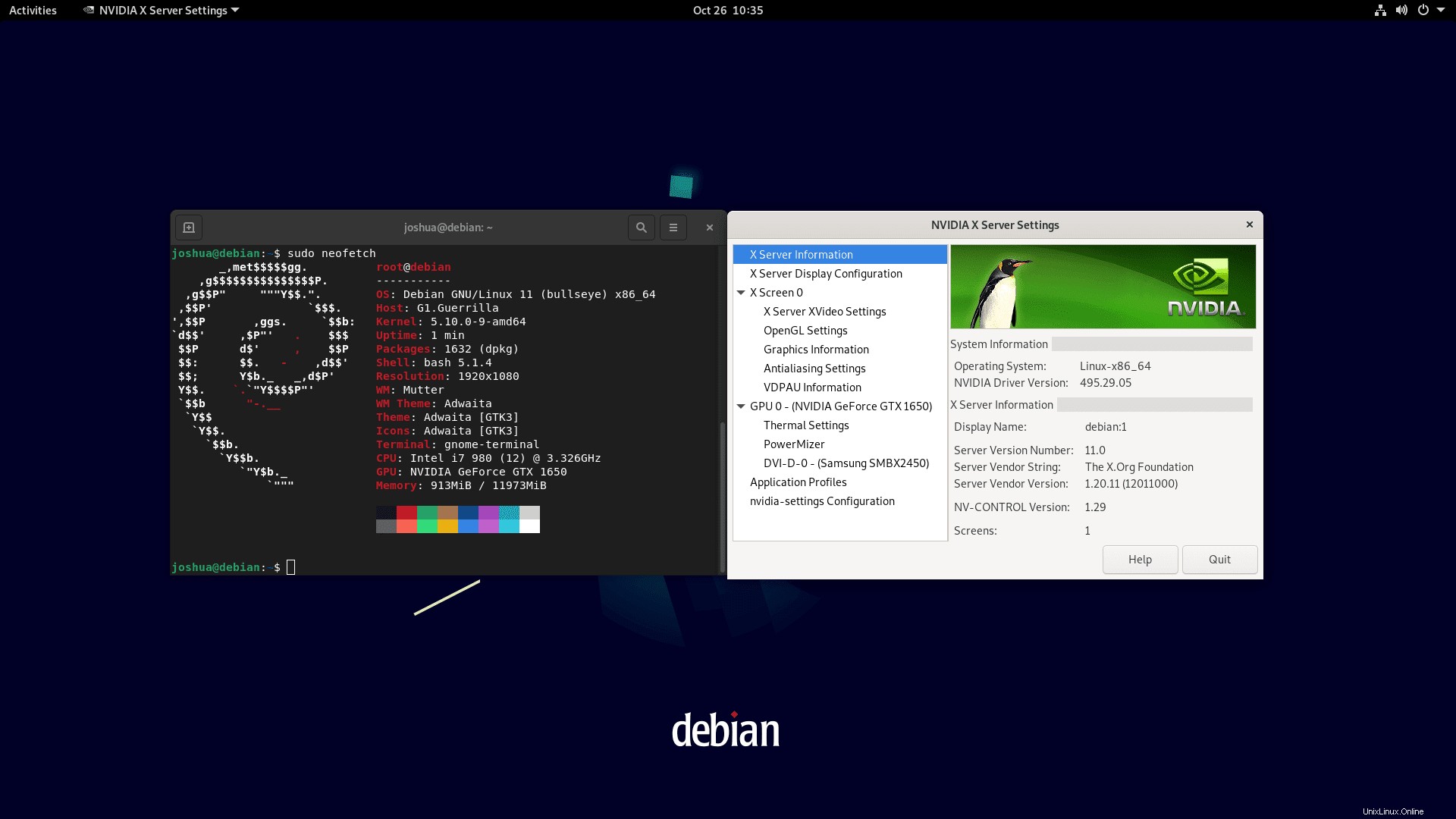Debianなどの最新のLinuxデスクトップシステム Nvidiaドライバーが付属しています Nouveauにプリインストールされています Nvidiaビデオカード用のオープンソースグラフィックスデバイスドライバー。ほとんどの場合、これは許容範囲です。ただし、Linuxシステムをグラフィックデザインやゲームに使用している場合は、より優れたドライバーを入手できる可能性があります。
歴史的に、Nouveau独自のドライバーは、Nvidia独自のドライバーよりも低速であり、最新の機能、ソフトウェアテクノロジー、および最新のグラフィックカードハードウェアのサポートが不足しています。ほとんどの場合、次のガイドを使用してNvidiaドライバーをアップグレードする方が、アップグレードしないよりも有益です。場合によっては、全体的に大幅な改善が見られることがあります。
次のチュートリアルでは、 Debian11Bullseye用の最新のNvidiaベータグラフィックドライバをインストールする方法を説明します。 。
このチュートリアルでは、Debian 11 Bullseye&GNOMEデスクトップの標準インストールを使用します。これは、代替のディスプレイマネージャやデスクトップ環境を使用しているユーザーには機能しない可能性があるため、開始する前に重要なファイルを必ずバックアップしてください。
- 推奨OS: Debian11ブルズアイ
- ユーザーアカウント: sudoまたはrootアクセス権を持つユーザーアカウント。
- 必須: インターネット接続
オペレーティングシステムの更新
Debianを更新します 既存のすべてのパッケージが最新であることを確認するためのオペレーティングシステム:
sudo apt update && sudo apt upgrade -yチュートリアルでは、sudoコマンドを使用します およびsudoステータスがあると仮定 。
アカウントのsudoステータスを確認するには:
sudo whoamisudoステータスを示す出力例:
[joshua@debian~]$ sudo whoami
root既存または新規のsudoアカウントを設定するには、DebianのSudoersへのユーザーの追加に関するチュートリアルにアクセスしてください。 。
rootアカウントを使用するには 、rootパスワードを指定して次のコマンドを使用してログインします。
suパート1.依存関係のインストールと構成
現在、Nvidia495ドライバー sはまだベータ版であり、現時点では公式リポジトリに移行していません。ただし、ベータドライバをインストールして手動で最新の状態に保ちたい愛好家の場合は、次の手順でこの目標を達成できます。
まず、Nvidiaダウンロードページにアクセスして、最新の .runをダウンロードします。 ファイルを作成するか、リンクを取得して、wgetコマンドを使用します 。
例のみ(必ず最新のリンクを取得してください):
wget https://us.download.nvidia.com/XFree86/Linux-x86_64/495.29.05/NVIDIA-Linux-x86_64-495.29.05.runLinuxヘッダーとコンパイルの依存関係をインストールします:
sudo apt install linux-headers-$(uname -r) build-essential libglvnd-dev pkg-config -y出力例:
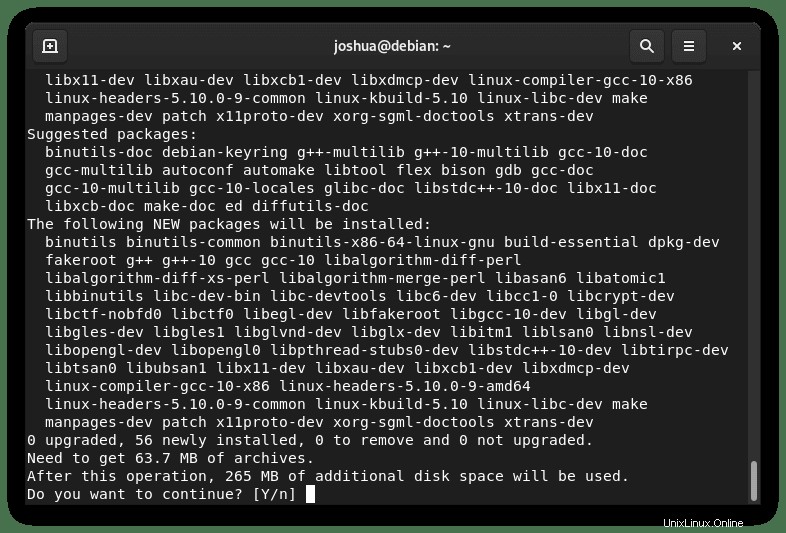
タイプY、 次に、ENTERキーを押します 続行してインストールを完了します。
次に、nouveauドライバーをブラックリストに登録してブラックリストファイルを作成します。
sudo nano /etc/modprobe.d/blacklist-nouveau.confファイル内に移動したら、次を追加します。
blacklist nouveau
options nouveau modeset=0ファイルを保存しますCTRL+ O、 次に、 CTRL + Xを終了します 。次に、カーネル初期化を再生成する必要があります。 :
sudo update-initramfs -u次に、マルチユーザー実行レベルまで再起動します 。これにより、再起動後にGUIユーザーが無効になります:
sudo systemctl set-default multi-user.target
sudo reboot nowパート2.Nvidiaベータドライバーのインストール
あなたのアカウントにログイン;端末専用の画面になります。必要に応じて、.runファイルもダウンロードしたディレクトリに移動します。次に、次のbashコマンドを実行して、インストールプロセスを開始します。
例のみ(バージョンは異なり、将来さらに更新されます):
sudo bash NVIDIA-Linux-x86_64-495.29.05.run すべてが正しく設定されている場合は、カーネルを構築するための画面と読み込みバーが表示されます。数分後、最初のプロンプトが表示されます。
新規インストールで最初に表示されるプロンプトは、32ビット互換性をインストールすることです。 はいを選択します またはいいえ 次のオプションのプロンプトインストールの選択に進みます。
例:
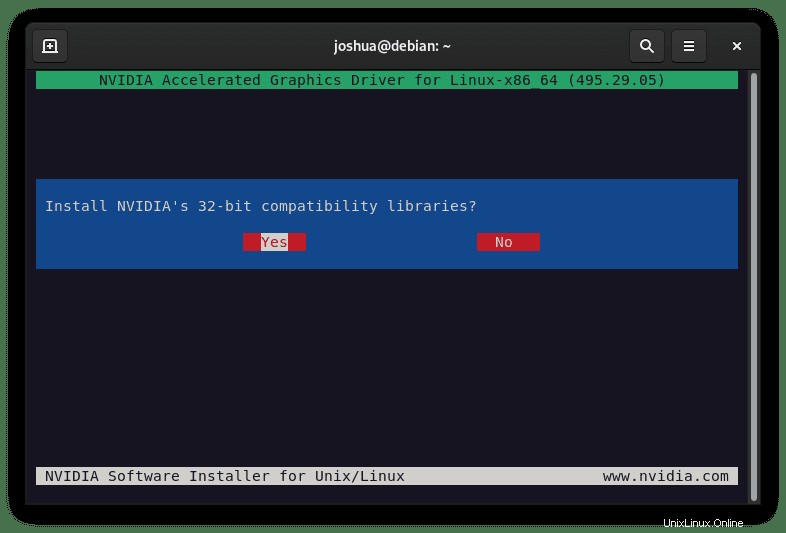
次に、nvidia-xconfigユーティリティのデフォルト設定を維持するか、ユーティリティでファイルを自動的に構成するかを尋ねる別のプロンプトが表示されます。
これはオプションですが、新規インストールの推奨オプションははいです。 。
例:
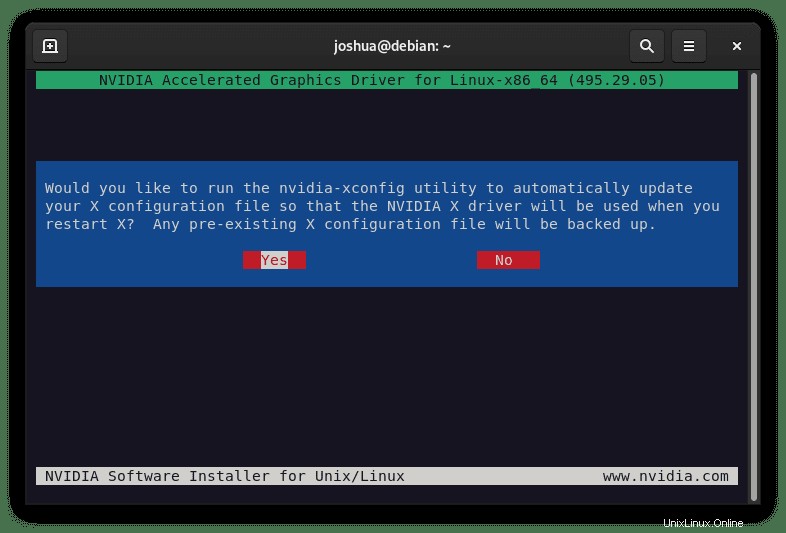
NvidiaDriversパッケージが正常にインストールされたことを通知する最後のプロンプトが表示されます。
例:
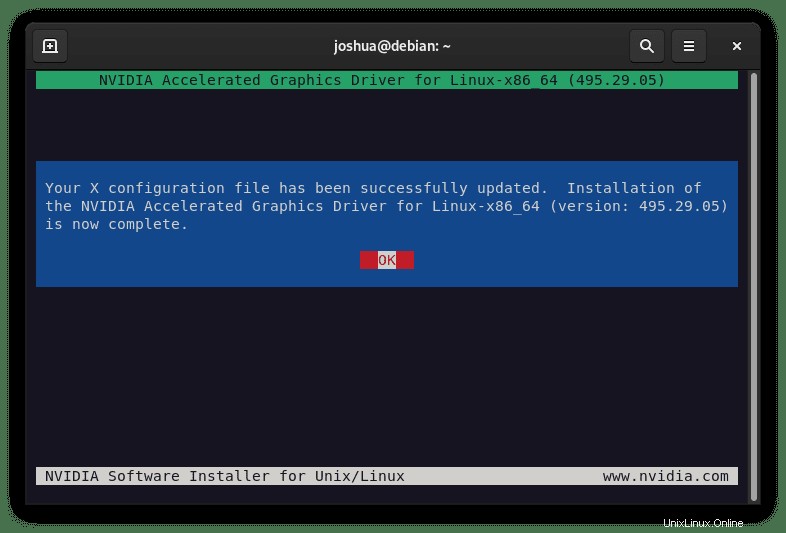
ドライバがインストールされたので、システムを再起動する必要がありますが、最初に、必ずグラフィカルUIに切り替えてください。
sudo systemctl set-default graphical.target
sudo reboot nowパート3.ベータドライバのインストールを確認する
システムに再度ログインすると、「nvidia-smi」を使用してグラフィックカードのステータスを表示できます。 コマンド。
nvidia-smi出力例:
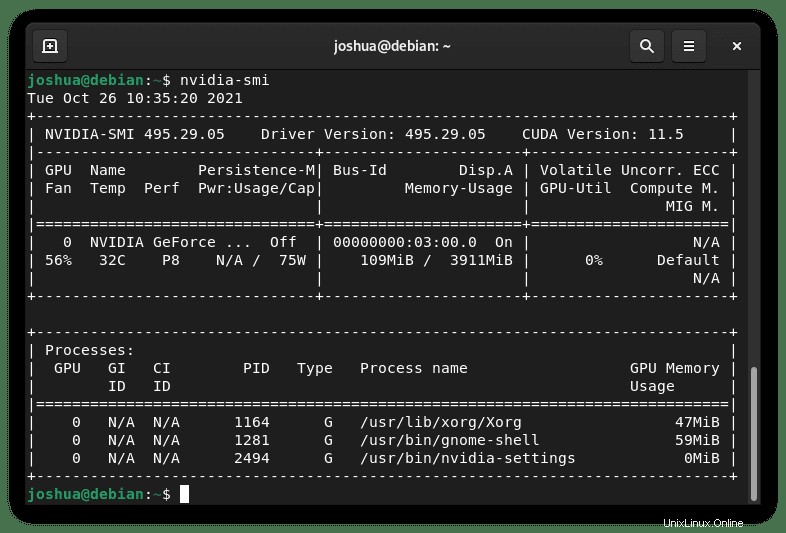
または、 Nvidia X Server GUIを開きます ドライバーのビルドバージョンを確認します。
例 :